CAD图纸如何进行尺寸标注?
设·集合小编 发布时间:2023-03-16 16:00:26 1485次最后更新:2024-03-08 11:20:54
相信大家在使用CAD的过程中可能会遇到各种各样的问题,比如,CAD图纸如何进行尺寸标注,那么遇到这种问题我们应该怎么操作呢?其实很简单,下面我就带大家了解一下,CAD图纸如何进行尺寸标注的方法。希望对大家有所帮助,感兴趣的小伙伴可以关注了解一下。
工具/软件
电脑型号:联想(lenovo)天逸510s; 系统版本:Windows7; 软件版本:CAD2012
方法/步骤
第1步
首先我们打开AutoCAD绘图软件,首先绘制一个矩形,通过快捷命令rec(不区分大小写),如下图所示。

第2步
通过插件快捷命令zdbz(逐点标注)进行尺寸标注,如下图所示。

第3步
通过上图我们发现标注尺寸字体太小,这种问题也经常出现,那么我们是通过什么方法来将字体进行放大处理呢?如下图所示。
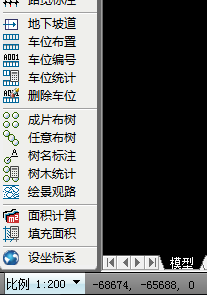
第4步
通过调整比例来进行设置即可,可根据现状字体大小来进行分析放大倍数即可,如下图所示。
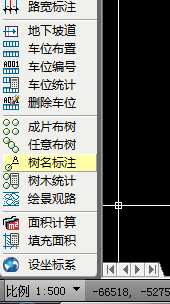
第5步
显示结果如下图所示。
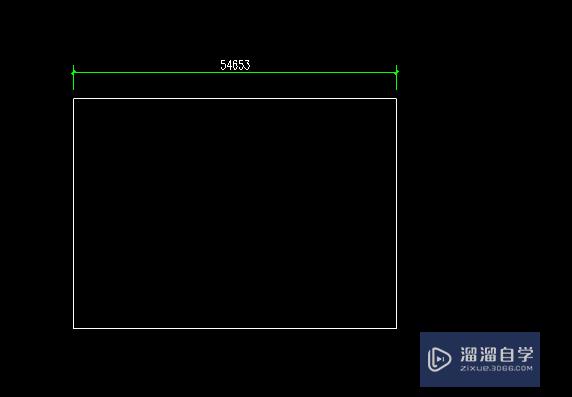
第6步
也可以通过选择尺寸标注线,在特征内进行修改,如下图所示。

第7步
没有插件的朋友可以通过CAD自带标注尺寸快捷键dli进行尺寸标注,标注后字体大小过小,通过调整文字高度即可实现标注操作,如下图所示。


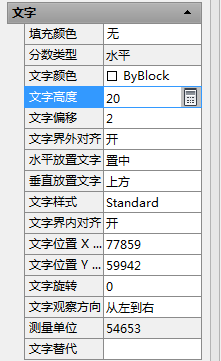

第8步
小结尺寸标注对于我们办公起到很大的作用,通过尺寸标注让我们通过看图纸一目了然,绘制好的图纸需要用到尺寸标注的,基本都是比较正规的,让我们通过此文通过学习来提高自己的知识量吧。如果帮到了您请为我点个赞吧。
温馨提示
以上就是关于“CAD图纸如何进行尺寸标注?”全部内容了,小编已经全部分享给大家了,还不会的小伙伴们可要用心学习哦!虽然刚开始接触CAD软件的时候会遇到很多不懂以及棘手的问题,但只要沉下心来先把基础打好,后续的学习过程就会顺利很多了。想要熟练的掌握现在赶紧打开自己的电脑进行实操吧!最后,希望以上的操作步骤对大家有所帮助。
- 上一篇:CAD图纸如何高版本转低版本?
- 下一篇:CAD钢筋符号变问号怎么办?
相关文章
广告位


评论列表